
Con le ultime versioni di iOS, la tua utilissima torcia per iPhone può regolare l'intensità della luminosità della sua torcia, con tre opzioni di intensità della luminosità del LED. Questo è davvero fantastico avere l'iPhone, poiché molte torce a LED dedicate hanno una capacità simile di regolare l'intensità della luce, con un piccolo interruttore per alternare tra i vari livelli di luminosità brillata dalla torcia. E ora lo fa anche il tuo iPhone!
OK torniamo indietro un minuto, so cosa stanno pensando alcuni di voi; "Il mio iPhone ha una torcia incorporata?!?" E sì, il tuo iPhone ha una torcia .
La torcia dell'iPhone funziona accendendo continuamente il flash della fotocamera sul retro del telefono. Molte persone ne sono già consapevoli, ma sono sempre sbalordito dal numero di persone che non sanno che l'iPhone ha una capacità di torcia incorporata, anche il più pesante degli utenti di iPhone. La funzione è facilmente accessibile da Control Center, come esamineremo tra poco. Puoi immaginare la miriade di scenari in cui l'uso della torcia dell'iPhone è utile, sia che si tratti di infilare una chiave intorno alla maniglia di una porta di notte, di cercare chiavi lasciate cadere in un parcheggio o molto altro ancora. È questa funzione della torcia che ora può regolare l'intensità della luminosità di.
Una breve nota sulla compatibilità; tutti i modelli di iPhone che eseguono qualsiasi versione iOS vagamente nuova hanno la funzione torcia, ma la possibilità di regolare la luminosità della torcia è una nuova funzionalità limitata ai modelli di iPhone dotati di 3D Touch con le ultime versioni di iOS.
Come accedere e utilizzare la torcia iPhone
Vuoi accendere la torcia dell'iPhone? È un pezzo di torta. Prima un rapido aggiornamento; puoi accedere all'opzione iPhone Flashlight da qualsiasi luogo tramite il Centro di controllo.
- Scorri verso l'alto dalla parte inferiore dello schermo dell'iPhone per accedere a Centro di controllo
- Tocca la piccola icona della torcia per abilitare la torcia, toccala di nuovo per disattivare la torcia
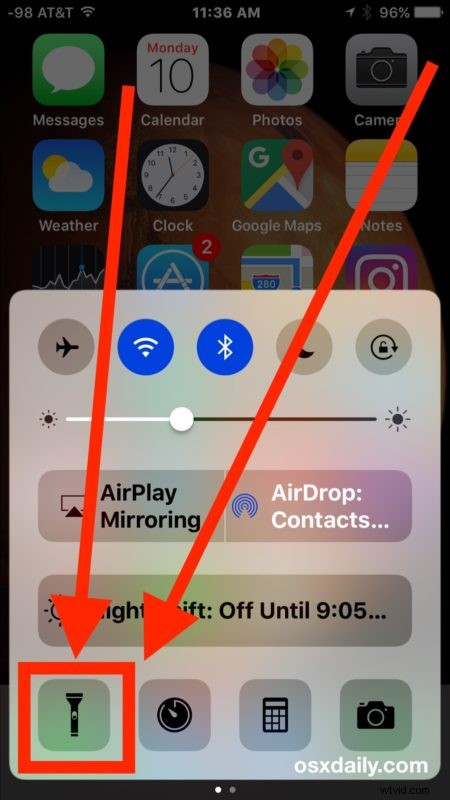
La torcia funziona accendendo la lampadina LED del flash della fotocamera posteriore, rimarrà accesa fino a quando la torcia non viene disattivata o fino a quando la batteria si esaurisce.
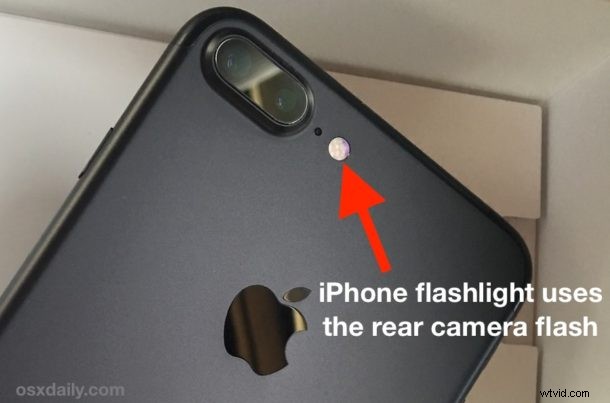
Accendi facilmente la torcia su iPhone
Ricorda, accendi la torcia dell'iPhone semplicemente scorrendo verso l'alto dalla parte inferiore dello schermo per accedere al Centro di controllo, quindi tocca il pulsante Torcia.
La luce del flash dell'iPhone si accenderà immediatamente.
L'uso della torcia dell'iPhone è incredibilmente utile e straordinariamente luminoso, ma causerà un esaurimento della batteria, quindi usala se necessario ma non vorrai lasciarla abilitata per ore durante un'interruzione di corrente o qualche altro evento se lo fai non voglio scaricare la batteria. Se fai desidera utilizzare la torcia dell'iPhone per un periodo di tempo prolungato, è qui che la funzione di regolazione della luce diventa particolarmente preziosa, poiché la scelta di un livello di luminosità inferiore comporterà un minore utilizzo della batteria.
Se sei sbalordito da questo (giustamente, è fantastico), probabilmente lo apprezzerai come un trio di funzionalità che rendono l'iPhone una sorta di multi-strumento inaspettato.
Come regolare la luminosità della torcia dell'iPhone
La regolazione dell'intensità della luminosità della torcia dell'iPhone richiede un iPhone con una versione iOS moderna di 10.0 o successiva e funzionalità 3D Touch, ovvero un 6s, 7 o superiore.
- Scorri verso l'alto dalla parte inferiore di iPhone per accedere al Centro di controllo come al solito
- Tocca 3D sul pulsante Torcia per accedere alle tre opzioni di intensità della luminosità:Luce intensa, Luce media, Luce scarsa
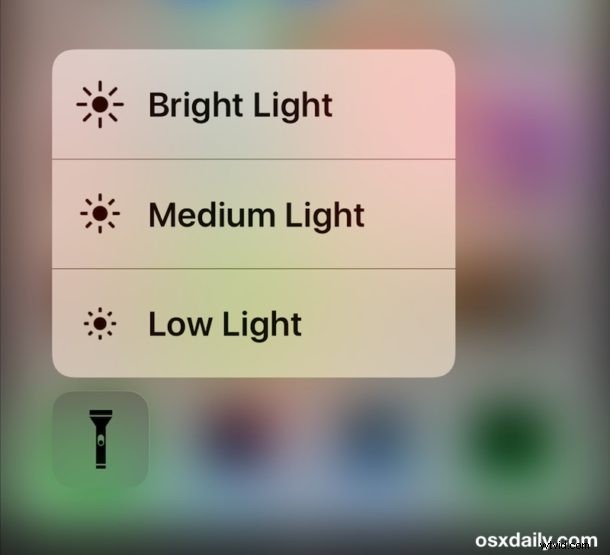
Puoi regolare l'intensità della luminosità della torcia prima o dopo l'accensione della torcia stessa, tutto ciò che devi fare è toccare in 3D il pulsante della torcia nel Centro di controllo in qualsiasi momento per accedere e scegliere il livello di luminosità desiderato.
Per usi rapidi mantengo sempre l'impostazione "Bright Light", ma per una situazione in cui utilizzerai la torcia dell'iPhone per un periodo di tempo prolungato, scegliere un'impostazione di luminosità più bassa è probabilmente una buona idea poiché consuma meno energia e quindi meno batteria. L'impostazione Bassa luminosità è utile anche se stai usando la torcia come luce di lettura sul lato del letto, poiché non è così intensa come l'impostazione Luce intensa o Luce media. Provali tutti e imparerai ad apprezzarli tutti.
Divertiti a usare la torcia del tuo iPhone, qualunque sia l'impostazione della luminosità!
